
Einige Benutzer führen mathematische Operationen in Microsoft Excel-Tabellen durch, um zwei oder mehr Funktionen für Wertebereiche auszuführen . Wenn dies der Fall ist, möchten Sie vielleicht wissen, wie Sie SUMPRODUCT verwenden, um nach Datumsbereichen in Excel zu summieren. Aus diesem Grund zeigen wir Ihnen in dieser Anleitung die Vorgehensweise Schritt für Schritt.
Contents
Welche Art von Funktion ist SUMPRODUCT in Excel und wofür wird es verwendet?
Das SUMPRODUCT von Excel ist eine Art doppelte mathematische Funktion, die verwendet wird, um die Produkte zu addieren, die aus mehreren Bereichen kleiner Tabellen oder Matrizen erhalten wurden, die in demselben Argument enthalten sind. Daher ist es möglich, mehrere Werte mit SUMPRODUCT zu multiplizieren und zu mitteln, um diese Ergebnisse schnell zu addieren.
Es ist wichtig zu beachten, dass SUMPRODUCT eine Matrixfunktion ist. Normalerweise müssen Sie die Tasten „Strg + Umschalt + Eingabe“ drücken, um eine Matrixformel einzufügen, nachdem Sie eine Funktion in Excel hinzugefügt haben. SUMPRODUCT erfordert diesen Schritt jedoch nicht, da es darauf ausgelegt ist, Arrays als eigene Argumente zu behandeln.
SUMPRODUCT ist sehr nützlich, um die Anzahl der Schritte zu reduzieren, da es zwei Berechnungen in einer durchführt . Dieses Verfahren wird viel effektiver, wenn Sie mehr als zwei Arrays oder Bereiche in Tabellenkalkulationen haben, die große Datensätze mit numerischen Werten enthalten. Nicht numerische Einträge werden mit dem Wert 0 angenommen.

Welche Art von Operationen sind mit der SUMPRODUCT-Funktion möglich?
Mit der SUMPRODUCT-Funktion können Sie eine Standardoperation wie die Multiplikation verwenden, die als erstes Argument die Elemente eines zu multiplizierenden und dann zu addierenden Arrays enthält. Außerdem können Sie mit der Funktion andere arithmetische Operationen wie Division, Addition oder Subtraktion durchführen, bevor Sie die Ergebnisse addieren.
Auf diese Weise ist es möglich, Multiplikation und Addition sofort zusammenzuführen, um Berechnungen zu sparen. Außerdem können Sie beim Ausführen komplexer Aufgaben Tricks anwenden , insbesondere wenn Sie die Standardsyntax der Funktion ändern möchten. Zum Beispiel beim Anwenden von SUMPRODUCT, um bestimmte Werte aus einer Tabelle hinzuzufügen.
Angenommen, Sie haben eine Tabelle mit elf Zeilen, die die Namen von zehn Mitarbeitern mit ihren Stundenlöhnen und der Anzahl der geleisteten Arbeitsstunden enthält, können Sie das an alle Mitarbeiter zu zahlende Gesamtgehalt ermitteln, indem Sie in die Bearbeitungsleiste = SUMPRODUCT ( B2:B11,C2:C11) und drücken Sie die Eingabetaste, um die Funktion auszuführen.
Wie lautet die Argumentsyntax dieser Operation?
Das Syntaxargument dieser Operation muss Elemente eines Arrays enthalten. Das erste Argument wird verwendet, um seine Komponenten zu multiplizieren , während die anderen Arrays verwendet werden, um ihre Elemente zu addieren. Beachten Sie, dass die Arrays dieselben Dimensionen haben müssen. Andernfalls wird im Ergebnis ein Fehler angezeigt.
Es ist wichtig zu erkennen, dass die Antwortleistung der Funktion abnimmt, wenn ganze Spalten als Argumente der Form =SUMPRODUCT(A:A,B:B) enthalten sind. Dies liegt daran, dass jede Spalte 1.048.576 Zeilen hat, die hinzugefügt werden müssen, bevor das Produkt angewendet wird, und mit einer anderen Spalte hinzugefügt werden muss , die die gleiche Anzahl von Zeilen hat.
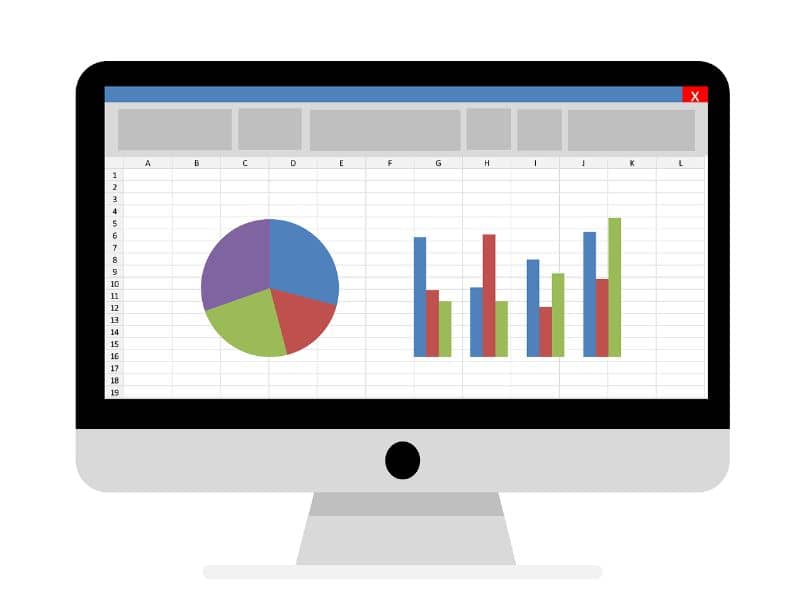
Es ist möglich , anstelle herkömmlicher Bereiche strukturierte Referenzen als Argumente zu verwenden. Strukturierte Verweise sind Excel-Ressourcen , mit denen Sie den Inhalt einer Zelle in einer Tabelle aufrufen können. So können Sie beim Erstellen der Formel für SUMPRODUCT Referenzen aus verschiedenen Tabellen hinzufügen.
In welcher Form soll die komplette Formel bereits in Excel angelegt sein?
Die bereits in Excel angewendete vollständige Formel muss den Namen der Funktion und in Klammern die Bereiche enthalten, die den Arrays entsprechen, auf die sie sich bezieht. In diesem Sinne sollten Sie = SUMPRODUCT (Matrix1, Matrix2, Matrix3) schreiben. Das Argument Array1 ist erforderlich, während Array2 und Array3 optional sind.
Daher muss die Formel für die SUMPRODUCT-Funktion mindestens ein Array enthalten und ist auf 256 Einträge beschränkt. Sie können eine Zelle auf einen bestimmten Bereich beziehen oder die Werte des Arrays direkt hinzufügen. Wenn eines der Arrays weniger Werte oder weniger Zeilen hat, wird die Fehlermeldung angezeigt.
Wenn Sie der SUMPRODUCT-Funktion ein einzelnes Argument hinzufügen, übernimmt Microsoft Excel das Hinzufügen der Werte, die im Bereich oder Array enthalten sind. Dies geschieht, weil jedes Element mit 1 multipliziert wird und beim Erhalt des gleichen Werts nur die Summe aller Werte im Array erhalten wird.